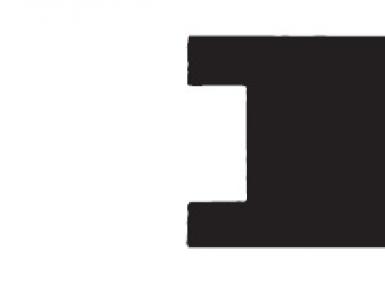Ktorý odkladací súbor by som mal umiestniť na 2 GB? Stránkovací súbor: Akú veľkosť zvoliť, ako zväčšiť a zmeniť stránkovací súbor v systéme Windows
V systémoch Windows 7, 8, XP a 10 existuje systémový skrytý súbor pagefile.sys nazývaný stránkovací súbor. Používa sa ako virtuálna RAM ( RAM) doplnenie fyzického, keď to nestačí. Používatelia sa pýtajú, ako ho správne nastaviť a aká je jeho optimálna veľkosť? O tom sa bude diskutovať v tomto článku.
Ukladá tiež nepoužívané údaje z programov a aplikácií ( napríklad, keď sú zložené a nepoužívané). Keďže sa súbor nachádza na pevnom disku, všetok prístup k nemu priamo súvisí s diskom, ktorý je oveľa pomalší Náhodný vstup do pamäťe. Preto ho systém používa iba v extrémne prípady (to znamená, keď nie je dostatok fyzickej pamäte RAM).
Neexistujú žiadne univerzálne pokyny na správne nastavenie veľkosti tohto súboru, pretože počítačové zdroje každého sa používajú inak a vlastnosti počítača sú tiež odlišné. Preto sa musíte zamerať na svoje potreby.
Ak zakážete stránkovací súbor, v prípade nedostatku pamäte RAM sa zobrazí zodpovedajúca chyba a aplikácie, ktoré používate, sa neočakávane ukončia. Aby ste tomu zabránili, musíte nastaviť optimálnu veľkosť stránkovacieho súboru. Ako príklad vám ukážem, ako to urobiť pomocou systému Windows 7. Tieto pokyny budú relevantné pre iné verzie a bitové hĺbky ( x32 a x64).
Kritériá pre optimálnu veľkosť stránkovacieho súboru
V predvolenom nastavení systém Windows automaticky určuje jeho veľkosť pomocou svojho vzorca. Toto nie je vždy účinné. V niektorých prípadoch môže zmena stránkovacieho súboru výrazne zlepšiť výkon.
Je potrebné určiť, akú maximálnu RAM spotrebujete pri práci na PC. Potom je potrebné tieto údaje porovnať s fyzickým množstvom pamäte RAM a ak je nedostatočné, pridať veľkosť stránkovacieho súboru. Ukážem vám na príklade, ako sa to dá urobiť.
Spustite súčasne všetky možné programy, aplikácie, hry a všetko, čo by ste teoreticky používali. Potom spustite Správcu úloh ( ctrl+alt+delete) a pozrite si množstvo použitej pamäte. Toto je množstvo pamäte RAM, ktoré musí byť poskytnuté počítaču.
Na základe týchto údajov môžete nastaviť optimálnu veľkosť. Na obrázku vyššie je spotreba pamäte 1,60 gigabajtu. Maximálne 2. To znamená, že stránkovací súbor sa v tomto prípade nepoužije a možno ho vypnúť. Ale toto je len príklad!
Zakázanie stránkovacieho súboru sa vôbec neodporúča, ale môžete to urobiť iba vtedy, ak ste si úplne istí, že nemôžete použiť viac pamäte, ako je množstvo fyzickej pamäte, a ak nie sú potrebné výpisy pamäte. Treba tiež brať do úvahy, že niektoré aplikácie tento súbor vyžadujú a bez neho nebudú fungovať.
Ak bola hodnota väčšia ako maximum ( teda viac ako 2), potom by bolo potrebné nastaviť veľkosť rovnajúcu sa množstvu spotrebovanej pamäte + rezerva ( 50% ). Približne tieto čísla budú bezpečné. Vo väčšine prípadov nie je možné presne určiť toto maximum, a preto sa používajú približné pravidlá na poistenie chýb v dôsledku nedostatku RAM.
Čím menej fyzickej pamäte RAM, tým viac virtuálnej pamäte. Nižšie je uvedená tabuľka, ktorá ukazuje hodnoty, ak počítač nepoužíval viac ako 4 gigabajty pamäte RAM.
Všetko závisí od potrieb používateľa. Niekomu môže stačiť 16 gigabajtov, niekomu však bude stačiť aj 1 gigabajt a k chybe nedôjde.
Upozorňujeme, že maximálna a minimálna veľkosť sú nastavené rovnako. To sa robí s cieľom zbaviť sa fragmentácie. Toto je relevantné, len ak máte HDD.
Môžete tiež vykonať experiment pomocou náhodnej metódy. Zmenšujte veľkosť stránkovacieho súboru, kým sa nezobrazí chyba o nedostatku pamäte a nezastaví sa na veľkosti, keď žiadna nebola.
Po prečítaní rôznych fór som dospel k záveru, že s 8 gigabajtmi RAM väčšina používateľov nikdy nemala problémy so stránkovým súborom a ak áno, jednoducho si ho zapli na minimálnu veľkosť. V iných prípadoch ( keď je menej pamäte) boli Bežné chyby. Urobte si vlastné závery.
Zvýšenie a zakázanie súboru stránky systému Windows 7
Pre začínajúcich používateľov vám ukážem, ako to zmeniť. Aby sa zmeny prejavili, musíte reštartovať počítač.
Prejdite do ponuky Štart >> Ovládací panel ( veľké ikony) >> Počítadlá výkonu a nástroje.

Prejdite na nastavenia vizuálnych efektov.

Na karte „Rozšírené“ môžete prejsť do okna nastavení stránkovacieho súboru. Tu je uvedená jeho veľkosť alebo úplné vypnutie.

Som pripravený odpovedať na otázky v komentároch.
Ako ste sa rozhodli použiť súbor stránky?
Možnosti hlasovania sú obmedzené, pretože vo vašom prehliadači je zakázaný JavaScript.
Nemáte dostatok pamäte RAM (random access memory) na surfovanie po internete alebo spustenie modernej hry? Pred zväčšením jeho veľkosti skúste nastaviť odkladací súbor. Je dosť možné, že váš počítač alebo notebook bude pracovať oveľa rýchlejšie. Nižšie si prečítajte, čo to je a ako povoliť stránkovací súbor v systéme Windows 7, 8 alebo 10.
Najprv trocha teórie. Súbor stránky je špeciálny súbor, ku ktorému má systém Windows prístup, ak počítač nemá dostatok aktuálnej pamäte RAM na prevádzku. Jednoducho povedané, ide o virtuálnu pamäť, ktorá sa pridáva k súčasnej, v dôsledku čoho sa zvyšuje rýchlosť prenosného počítača alebo počítača.
Uvediem jednoduchý príklad. Chcete spustiť hru, ktorá vyžaduje 4 GB RAM. A máte len 3 GB. Čo robiť v tomto prípade? Zväčšite virtuálnu pamäť a systém Windows si „zoberie“ chýbajúci 1 GB z tohto špeciálneho súboru. Týmto spôsobom môžete spustiť hru a hrať ju.
Samozrejme, je tu niekoľko bodov:
- Zväčšenie virtuálnej pamäte môže spomaliť váš počítač. Koniec koncov, rýchlosť prístupu k RAM je oveľa rýchlejšia ako na pevný disk (konkrétne je na ňom uložený stránkovací súbor).
- Používanie tejto funkcie vytvára dodatočné zaťaženie jednotky HDD a znižuje jej prevádzkový čas.
Ako zvýšiť virtuálnu pamäť v systéme Windows 7
Pre to:
- Prejdite na Štart - Ovládací panel - Systém.
- Kliknite na „Pridať. možnosti".
- Nájdite sekciu Výkon a kliknite na Nastavenia.
- V novom okne vyberte kartu „Rozšírené“.
Tu sa konfiguruje virtuálna pamäť. Spravidla ten, ktorý sa používa na tento moment veľkosť (na screenshote nižšie je to 8173 MB, t.j. 8 GB). Ak chcete zvýšiť virtuálnu pamäť v systéme Windows 7, kliknite na tlačidlo "Zmeniť".
Zobrazí sa rovnaké okno, v ktorom môžete nakonfigurovať stránkovací súbor.
Ak sa váš počítač alebo notebook spomalí, znamená to, že nie je dostatok pamäte RAM a je potrebné ju zvýšiť. Ak chcete začať, zrušte začiarknutie tohto políčka. Všetky tlačidlá sa stanú aktívnymi a súbor stránky môžete povoliť v systéme Windows 7 a nakonfigurovať ho podľa potreby. Ak to chcete urobiť, začiarknite políčko vedľa riadku „Určiť veľkosť“ a zapíšte si originál a max. objem. Napríklad – 4096 MB (to sú 4 GB).

Dôležité: aby ste sa vyhli brzdám a poruchám, počiatočná a max. veľkosť musí byť rovnaká. Napríklad 4096 MB (ako na obrázku vyššie).
Mimochodom, aká je optimálna veľkosť stránkovacieho súboru? Na internete je k tejto problematike množstvo rád a zložité sú aj vzorce na výpočet.
Najlepšou možnosťou by bolo zvýšiť virtuálnu pamäť počítača o 50 % pamäte RAM. To znamená, že odkladací súbor pre 4 GB bude mať 2048 MB. A pre 8 GB RAM môžete určiť 4096 MB. V dôsledku toho bude celková pamäť 6, respektíve 12 GB – to by malo stačiť na všetky príležitosti.
Ak má váš počítač veľa nainštalovanej pamäte RAM (napríklad 8 GB) a pracujete iba na internete, môžete súbor stránky úplne zakázať. Koniec koncov, ako som povedal vyššie, načítava sa HDD, čo niekedy spomaľuje váš počítač.
To sa však neodporúča. Možno po chvíli budete chcieť spustiť hru alebo spracovanie videa a objaví sa chyba, že nie je dostatok pamäte. A na virtuálnu pamäť s najväčšou pravdepodobnosťou zabudnete. V dôsledku toho stratíte veľa nervov, kým tento problém vyriešite.
Vo všeobecnosti, ak potrebujete zvýšiť virtuálnu pamäť v systéme Windows 7, zadajte ju ručne. A ak potrebujete obnoviť predchádzajúce hodnoty, začiarknite úplne prvé políčko a zatvorte toto okno.
Dobrý deň, milí čitatelia! Dnes otvárame sériu článkov o optimalizácii počítača v operačnom systéme Windows. Začnime takou vecou ako . V tomto článku nájdete odpovede na nasledujúce otázky: Kde sa nachádza stránkovací súbor?; Ako správne nakonfigurovať stránkovací súbor?; Ako nastaviť optimálnu veľkosť stránkovacieho súboru pre rôzne množstvá pamäte RAM? Choď!
Vymeňte súbor (pagefile.sys) - Toto systémový súbor na pevný disk (zvyčajne systémový disk) počítača, ktorý slúži ako akýsi doplnok (rozšírenie) k RAM. Táto dodatočná pamäť sa tiež nazýva virtuálna pamäť počítača.
Virtuálna pamäť- spôsob správy pamäte počítača na vykonávanie programov, ktoré vyžadujú väčšie množstvo pamäte RAM, než je v počítači skutočne k dispozícii. Takéto programy získajú chýbajúcu RAM z odkladacieho súboru. Inými slovami, stránkovací súbor uvoľňuje pamäť RAM počas obdobia veľkého zaťaženia.
RAM je mnohonásobne rýchlejšia ako pamäť stránkovacieho súboru. Ak v systéme súčasne spúšťate niekoľko aplikácií, ktoré spotrebúvajú veľa pamäte RAM, údaje nepoužívaných aplikácií sa z pamäte RAM uložia do pomalšej virtuálnej pamäte. Aktívne aplikácie budú obsluhované priamo pamäťou s náhodným prístupom (RAM). Ak sa napríklad rozšíri minimalizovaná aplikácia, údaje z virtuálnej pamäte opäť prejdú do pamäte RAM.
Ako nakonfigurovať súbor stránky a zmeniť jeho veľkosť?
kompetentní, správne nastavenie stránkovací súbor pomôže výrazne zrýchliť váš počítač. Bolo by hriechom to nevyužiť. Kde to môžem nakonfigurovať?
- Pre Windows XP:
Štart > Nastavenia > Ovládací panel > Systém > Rozšírené > Výkon > Nastavenia > Rozšírené > Upraviť - Pre Windows 7/8/Vista:
Štart > Nastavenia > Ovládací panel > Systém > Rozšírené nastavenia systému > Výkon > Nastavenia > Rozšírené > Virtuálna pamäť > Zmeniť
K veci Výkon Dostanete sa tam aj zadaním príkazu sysdm.cpl do príkazového riadku Vykonať (príkazový riadok sa dá otvoriť stlačením WIN+R).
Ak ste urobili všetko správne, mali by ste skončiť v okne Virtuálna pamäť.  V predvolenom nastavení v systéme Windows 7/8/8.1/10 veľkosť stránkovacieho súboru určuje automaticky samotný systém.
V predvolenom nastavení v systéme Windows 7/8/8.1/10 veľkosť stránkovacieho súboru určuje automaticky samotný systém.
Ako môžete vidieť na obrázku, stránkovací súbor je možné nakonfigurovať pre každý oddiel (a každý disk) samostatne. Ak chcete nastaviť veľkosť stránkovacieho súboru, musíte:
- Úplne hore v okne zrušte začiarknutie políčka Automaticky vyberte veľkosť stránkovacieho súboru.
- Vyberte oddiel (alebo fyzický disk), pre ktorý sa konfiguruje stránkovací súbor.
- Vyberte prepínač Určiť veľkosť, zadajte veľkosť originálu a Maximálna veľkosť (uvedené v megabajtoch)
- Nezabudnite kliknúť na tlačidlo Set.
Ak chcete zakázať stránkovací súbor, vyberte prepínač Žiadny výmenný súbor.
Veľkosť výmenného súboru systému Windows. Ktoré je správne?
Existujú rôzne verzie týkajúce sa optimálnej veľkosti stránkovacieho súboru. Vyjadrím svoj názor na túto vec, ktorý je založený na mojich pozorovaniach a skúsenostiach so stránkovým súborom na rôzne vybavenie. Môže sa zhodovať s názormi niektorých IT špecialistov. Som zástancom verzie, že ak má počítač nainštalovaných 6-8 GB alebo viac RAM, tak Súbor stránky je možné úplne zakázať. Verím, že veľké objemy swap súbor iba spomaľuje počítač. Samozrejme, ak je množstvo pamäte RAM menšie ako 6 GB, potom je samozrejme lepšie nastaviť určité množstvo ďalšej virtuálnej pamäte.
Ako správne nastaviť veľkosť stránkovacieho súboru? Minimálna veľkosť stránkovacieho súboru musí byť rovnaká ako maximálna. Napríklad: 512-512 , 1024-1024 , 2048-2048 sú správne výplne, ale 512-1024 , 1024-2048 sú nesprávne výplne.
Rovnaká minimálna a maximálna veľkosť stránkovacieho súboru zmenšuje veľkosť tohto súboru, čo následne urýchľuje proces čítania informácií z neho.
Teraz, v závislosti od množstva pamäte RAM, sa pozrime, akú veľkosť stránkovacieho súboru je potrebné nastaviť. Existujú nasledujúce približné ukazovatele:
- Optimálna veľkosť stránkovacieho súboru pre 512 Mb RAM je 5012 Mb;
- Optimálna veľkosť stránkovacieho súboru pre 1024 Mb RAM je 4012 Mb;
- optimálna veľkosť stránkovacieho súboru pre 2048 Mb RAM je 3548 Mb;
- optimálna veľkosť stránkovacieho súboru pre 4096 Mb RAM je 3024 Mb;
- optimálna veľkosť stránkovacieho súboru pre 8 GB RAM je 2016 Mb;
- optimálna veľkosť stránkovacieho súboru pre 16 GB RAM (alebo viac), - bez výmenného súboru.
Samozrejme, ide o subjektívny pohľad a tieto ukazovatele nemožno absolútne presne ani odporučiť, no v praxi to boli tie, ktoré mali účinok. Môžete experimentovať a nájsť najlepšiu kombináciu pre váš počítač. Je tu aj niekoľko poznámok.
Napríklad:
- Niektoré aplikácie vyžadujú súbor stránky. Jeho zakázanie môže viesť k chybám v prevádzke takýchto aplikácií. Ak zakážete virtuálnu pamäť na systémovom disku, bude tiež nemožné zaznamenať výpis pamäte počas BSOD (modrá obrazovka smrti).
- Ak máte tendenciu minimalizovať niekoľko aplikácií a nechať ich spustené, kým prejdete na iné, možno budete potrebovať veľký objem stránkovacieho súboru, keďže sa doň zapisujú údaje minimalizovaných aplikácií. Aj keď aj tu všetko závisí od hlasitosti RAM.
Správne umiestnenie stránkovacieho súboru. Na akom disku to mám povoliť?
Ak máte v počítači niekoľko fyzických diskov, musíte súbor stránky nainštalovať na najrýchlejší disk. Predpokladá sa, že stránkovací súbor je rozdelený na 2 časti:
- Prvá časť na systémovom disku (oddiele) (len na zaznamenávanie informácií o nahrávaní ladenia pre modré obrazovky smrti)
- Druhá časť na najrýchlejšom disku
V tomto prípade počas prevádzky systém pristupuje k najmenej zaťaženému oddielu bez toho, aby sa dotkol prvého.
Odporúča sa tiež vytvoriť samostatnú oblasť pre stránkovací súbor s veľkosťou pamäte, ktorá sa rovná alebo sa blíži veľkosti stránkovacieho súboru (napríklad 2024 MB). Tento trik vám umožní zbaviť sa fragmentácie tohto súboru.
Výsledky:
Dúfam, že tipy uvedené v tomto článku vám pomôžu správne nakonfigurovať stránkovací súbor na vašom počítači a optimalizovať jeho prevádzku. Ak máte otázky, napíšte do komentárov, pokúsim sa poskytnúť vyčerpávajúce odpovede.
Súbor stránky alebo swag súbor je softvérový doplnok k RAM, ktorý pomáha systému bežať rýchlejšie, ak je hlavná RAM viac obsadená. dôležité procesy. Ako vieme, RAM môže byť nainštalovaná rôzne na rôznych zariadeniach, a preto vzniká otázka, aká by mala byť optimálna veľkosť stránkovacieho súboru v našom prípade pre Windows 10.
Ako sa vypočíta optimálna veľkosť?
Správne nastavenie veľkosti swag súboru by malo byť založené na vzorci „čím väčšie množstvo pamäte RAM, tým menší by mal byť swap súbor“. Toto pravidlo umožní.
Niektorí odborníci trvajú na tom, že pre objem RAM 8 GB by optimálna veľkosť FP mala byť nula, inými slovami, úplne odstránená. Nie je to však úplne správna rada, nezabudnite, že niektoré pracovné aplikácie budú vyžadovať, aby ste mali odkladací súbor.
Nižšie sa pozrieme na malú tabuľku, kde budú uvedené približné hodnoty na výpočet veľkosti inštalácie a pri akom objeme. Prečo ukážkový? Pri odpovedi na otázku „ako správne nastaviť stránkovací súbor v systéme Windows 10“ je potrebné vziať do úvahy ďalšie faktory, ako napríklad účel, na ktorý sa zariadenie používa. Maximálna veľkosť FP pre herný počítač a jednoduchý pracant bude mierne odlišná – RAM sa v týchto prípadoch používa inak.
rozmyslal si nad tym? podrobné pokyny je na našej webovej stránke.
Táto metóda pomôže optimalizovať fungovanie systému hrateľnosť, napríklad vypočítajte veľkosť stránkovacieho súboru pre Windows 10 so 4 GB RAM pre hry.
Ak nie ste zástancom všetkých týchto výpočtov, potrebujete hotové riešenie, ako zvoliť veľkosť stránkovacieho súboru, potom zvážte priemerné údaje (ak ste priemerný používateľ PC):
Urobme si rezerváciu ešte raz – údaje sú približné a závisia od okolností. Ako na to, si môžete prečítať tu.
Dnes už asi len ťažko nájdeme používateľa moderných počítačových systémov so systémom Windows (a najmä Win7), ktorý by sa tak či onak nestretol s pojmom stránkovací súbor (označuje sa ako Pagefile.sys a je systémový ). Poďme sa pozrieť na to, čo to vlastne je a určiť najlepšiu veľkosť pre optimalizáciu výkonu systému. Aká je optimálna veľkosť systému Windows 7, ktorý sa odporúča nainštalovať, bude teraz objasnené.
Čo je súbor stránky?
Najprv trocha teórie. Samotný stránkovací súbor, ktorý sa nachádza v akomkoľvek operačnom systéme Windows, je v skutočnosti ako ďalší prostriedok na zvýšenie veľkosti pamäte RAM počítača, keď jeho vlastný objem nestačí na vykonanie niektorých „ťažkých“ úloh alebo spracovania z hľadiska systémových zdrojov. veľká kvantita dáta (napríklad výpočty s pohyblivou rádovou čiarkou, ktoré sa väčšinou týkajú moderných hier a multimediálnych aplikácií).
V skutočnosti tento súbor obsahuje všetok „nevyžiadaný odpad“, ktorý je potrebné spracovať, ak nie je dostatok pamäte RAM. Inými slovami, samotný objekt je zodpovedný za rezervovanie miesta na pevnom disku na vykonávanie určitých operácií. Inými slovami, keď je RAM preťažená, dáta sa uložia na pevný disk, kde prebieha spracovanie.

Tu je však dôležité pochopiť jeden hlavný aspekt: faktom je, že systém pristupuje k RAM oveľa rýchlejšie ako pevný disk, aj keď má ľubovoľne vysokú rýchlosť vretena (ktorá mimochodom určuje rýchlosť čítania údajov). Bohužiaľ, Windows 7 určuje optimálnu veľkosť stránkovacieho súboru sám. A to nie je vždy dobré.
Faktom je, že vývojári samotného systému sa snažili nastaviť veľkosť rezervovaného priestoru takpovediac v akejsi univerzálnej verzii pre všetky možné konfigurácie. Ak však vezmete do úvahy vlastnosti inštalovaného zariadenia (často aj neštandardné), môže dôjsť k mnohým problémom. Samotný stránkovací súbor Windows 7, ktorého optimálnu veľkosť nastavuje samotný operačný systém, nemusí zvládnuť úlohy, ktoré mu boli pridelené. Ale o tom neskôr.
Prístup k funkciám zmeny veľkosti stránkovacieho súboru a metódam optimalizácie
Nastavenie a zmena veľkosti samotného súboru sa vykonáva v štandardnom „Ovládacom paneli“. Tam sa najprv vyberie sekcia nastavení a zabezpečenia a potom ponuka „Systém“. Na ľavej strane okna je hypertextový odkaz na ďalšie možnosti. Kliknutím naň sa dostanete do hlavného okna nastavení. Tu použite kartu „Rozšírené“ a prejdite na zmenu nastavení kliknutím na tlačidlo „Možnosti“.

Tu je opäť karta „Rozšírené“, v ponuke ktorej je riadok „Virtuálna pamäť“ a tlačidlo „Zmeniť“. Kliknite naň a prejdite na nastavenia.
Okamžite vidíte, že predvolená veľkosť je nastavená na určitú veľkosť, pretože je povolený automatický výber. Teraz ho odškrtneme a pokúsime sa zmeniť nastavenú veľkosť podľa vlastného uváženia. Tu začína tá chúlostivá vec.
Faktom je, že niektorí používatelia sú pevne presvedčení, že nastavenie väčšieho rozmeru povedie k rýchlejšiemu spracovaniu údajov. Absolútny nezmysel! Ak je zadaná veľkosť príliš veľká, systém jednoducho začne ignorovať RAM a čoraz viac sa obráti na vyhradenú oblasť pevného disku. A to, ako už bolo spomenuté, sa deje pomalšie ako pri prístupe k RAM. Ale samotný systém, keď používa RAM, je schopný rezervovať asi 30% zdrojov, aby sa nedostal k stránkovaciemu súboru.
Prečo potrebujete zmeniť parametre a nastavenia stránkovacieho súboru?
Teraz sa pozrime na optimálnu veľkosť stránkovacieho súboru Windows 7 x64 na hranie hier alebo vykonávanie niektorých operácií náročných na zdroje. V zásade v tomto prípade (32 alebo 64 bitová architektúra) vo všeobecnosti nezáleží. Ak niekto ešte nepochopil, všetko závisí len od počtu nainštalovaných pásikov RAM, teda od jej objemu.

Vo všeobecnosti mnohí odborníci neodporúčajú príliš odhaľovať veľká veľkosť, ale vo väčšine prípadov sa neoplatí zakázať stránkovací súbor (pokiaľ nemáte viac ako 8 GB pamäte RAM). Najviac najlepšie riešenie Veľkosť bude manuálne nastavená na polovicu existujúcej štandardnej hodnoty. Odborníci spoločnosti Microsoft neodporúčajú robiť takéto veci, pretože veria, že to poškodí celý systém ako celok. Ako ukazuje prax, nič také sa nepozoruje. Môžete úplne zakázať používanie záložnej oblasti pevného disku, čo nijako neovplyvní funkčnosť alebo výkon systému. Mimochodom, hra spustená z pevného disku (a nie z optického média) nebude produkovať chyby a spracovanie rovnakej 3D grafiky bude oveľa rýchlejšie.
Windows 7: Optimálna veľkosť stránkovacieho súboru (všeobecne akceptované štandardy)
Teraz sa pozrime na všeobecne akceptované parametre navrhované pre veľkosť stránkovacieho súboru v "sedmičke". Ak to chcete urobiť, stačí sa pozrieť na nasledujúcu tabuľku.
Ako vidno z vyššie uvedených údajov, čím viac RAM je nainštalovaných, tým menšia je rezerva miesta na disku. Ak však hovoríme o nejakých konkrétnych úlohách resp moderné hry, tieto parametre je možné zmeniť (všetko závisí od požiadaviek samotnej aplikácie, ako aj od existujúcej konfigurácie).
Normy sú normy, ale prirodzene vyvstáva otázka: mali by sme dodržiavať všeobecne uznávané pravidlá?

Mali by ste okamžite venovať pozornosť recenziám používateľov. Mnohí napríklad tvrdia, že optimálnu veľkosť stránkovacieho súboru Windows 7 x32 (4 GB RAM) možno nastaviť pod predvolenú hodnotu alebo dokonca úplne zakázať používanie rezervy. To však nie je všetko. Aj keď máte len 1-2 GB RAM (ak pracujete povedzme len s kancelárskymi dokumentmi), swap súbor by ste nemali vôbec používať. Povolenie spôsobí iba škodu, pretože, ako je už jasné, systém bude pristupovať k pevnému disku častejšie ako k RAM, čo zase môže spôsobiť dosť silné „brzdenie“.
Windows 7 (x64) Optimálna veľkosť stránkového súboru: Využitie v reálnom svete

V zásade, ak sa na to pozriete, takéto aplikácie fungujú celkom efektívne, čo vám umožňuje správne zmeniť nastavenia a nainštalovať ich systémy Windows 7 je optimálna veľkosť stránkovacieho súboru, avšak za predpokladu, že je spustený ako správca.
Aký je výsledok?
Na záver ostáva dodať, že vyššie uvedené úkony by ste mali robiť len na vlastné nebezpečenstvo a riziko. Aj keď v systéme Windows 7 optimálna veľkosť stránkovacieho súboru vo všeobecnosti nehrá osobitnú úlohu (najčastejšie moderné počítačové systémy majú pomerne výkonnú konfiguráciu), neodporúča sa však meniť jeho veľkosť, povedzme, smerom nahor. Najjednoduchšie je vypnúť, nič zlé sa nestane, verte mi.